अपने Microsoft Access डेटाबेस में कुछ रिकॉर्ड्स को पुनः प्राप्त या अपडेट करना चाहते हैं? एक्सेस में क्वेरी आपको ऐसा करने में मदद कर सकती हैं। क्वेरी आपको कस्टम मापदंड का उपयोग करके अपनी तालिकाओं में रिकॉर्ड्स को पुनः प्राप्त करने, अपडेट करने और हटाने देती हैं।
आप इन कस्टम मानदंडों को स्वयं परिभाषित कर सकते हैं। जब आपकी तालिकाओं के रिकॉर्ड आपके मानदंड से मेल खाते हैं, तो आपकी क्वेरी में निर्दिष्ट कार्य चलाया जाता है।
कई प्रकार के क्वेरी हैं जो आप Microsoft Access में उपयोग कर सकते हैं। यहां हम दिखाते हैं कि आप एक्सेस में उन प्रश्नों को कैसे बना सकते हैं।
1. Microsoft Access में Select Query कैसे चलाएं
जैसा कि नाम से पता चलता है, एक्सेस में एक चयन क्वेरी आपको अपनी तालिकाओं से कुछ रिकॉर्ड चुनने और पुनः प्राप्त करने देती है। आप एक कस्टम स्थिति निर्दिष्ट कर सकते हैं और एक्सेस केवल इस स्थिति से मेल खाने वाले रिकॉर्ड को पुनः प्राप्त करेगा।
क्वेरी बनाने से पहले, आपके डेटाबेस में एक तालिका होनी चाहिए। एक बार जब आप कुछ डेटा वाली तालिका बना और आबाद कर लेते हैं, तो आप एक क्वेरी निम्नानुसार चला सकते हैं:
- Access में अपना डेटाबेस खोलें, शीर्ष पर टैब बनाएं पर क्लिक करें और क्वेरी विज़ार्ड चुनें।
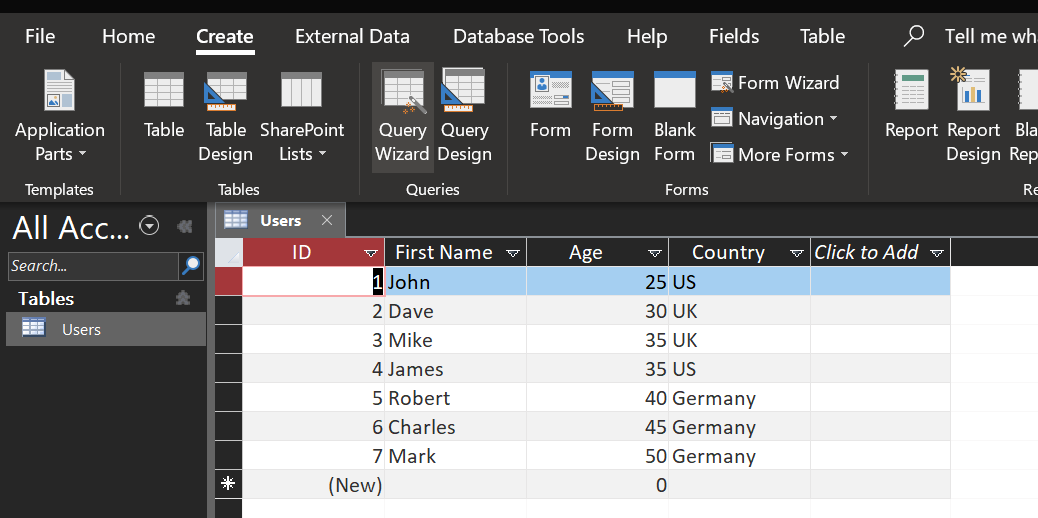
- सरल क्वेरी विज़ार्ड चुनें और ठीक पर क्लिक करें।
- ड्रॉपडाउन मेनू से अपनी डेटाबेस तालिका का चयन करें। फिर, उस फ़ील्ड को चुनें जिसे आप अपनी क्वेरी में चाहते हैं और राइट-एरो आइकन पर क्लिक करें। आपको प्रत्येक फ़ील्ड के लिए ऐसा करने की आवश्यकता है जिसे आप क्वेरी में जोड़ना चाहते हैं।

- यदि आप सभी फ़ील्ड जोड़ना चाहते हैं, तो डबल-राइट-एरो आइकन पर क्लिक करें। फिर, अगला मारा।
- डिटेल ऑप्शन को सेलेक्ट करें और नेक्स्ट पर सबसे नीचे हिट करें।
- अपनी क्वेरी के लिए एक नाम दर्ज करें, क्वेरी डिज़ाइन विकल्प को संशोधित करें चुनें और समाप्त करें पर क्लिक करें ।
- अब आप अपनी तालिका में रिकॉर्ड फ़िल्टर करने के लिए कस्टम मानदंड निर्दिष्ट कर सकते हैं। ऐसा करने के लिए, अपने कॉलम के लिए मानदंड को मानदंड क्षेत्र में रखें, अपने मानदंड टाइप करें, और ऊपरी-बाएँ कोने पर सहेजें आइकन दबाएं।
- एक उदाहरण के रूप में, हम केवल उन उपयोगकर्ताओं को दिखाने के लिए क्वेरी को कॉन्फ़िगर करेंगे जो 35 वर्ष से छोटे हैं। हम आयु कॉलम के लिए मानदंड क्षेत्र में <35 टाइप करेंगे।
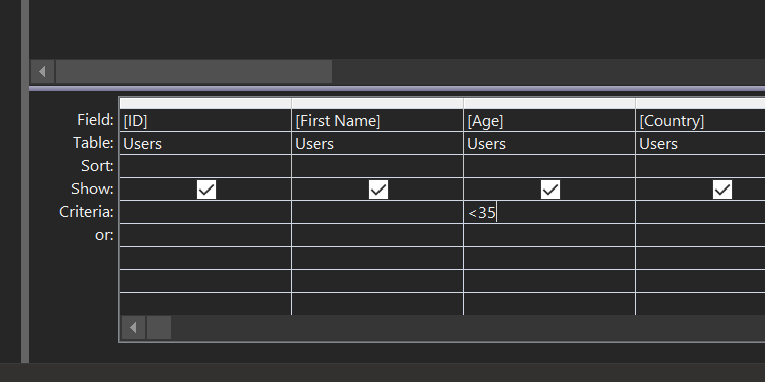
- नेविगेशन फलक में अपनी क्वेरी पर डबल-क्लिक करें और आपको फ़िल्टर किए गए रिकॉर्ड दिखाई देंगे।
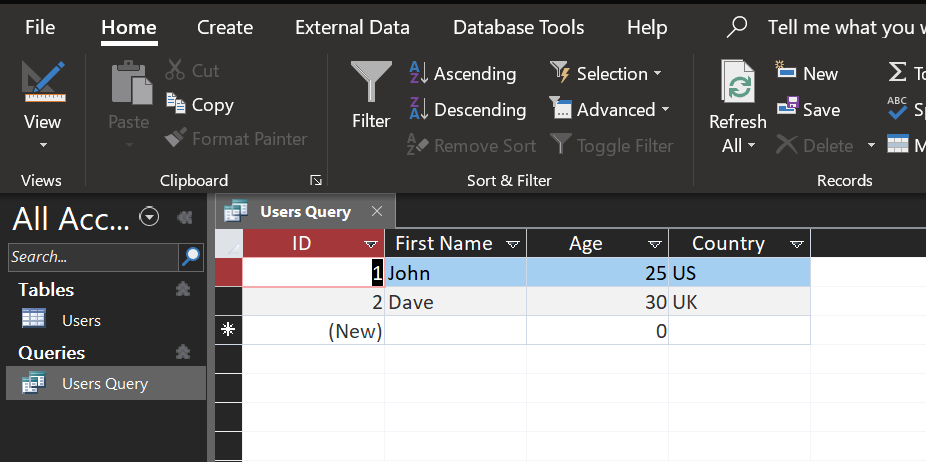
2. Microsoft Access में अपडेट क्वेरी कैसे चलाएं
अपडेट क्वेरी बहुत कुछ चुनिंदा क्वेरी की तरह लगती है, लेकिन यह आपके टेबल रिकॉर्ड को संपादित करती है। यह क्वेरी आपके कस्टम मापदंड का उपयोग करके आपकी तालिकाओं में रिकॉर्ड को संशोधित और अपडेट करती है।
उदाहरण के लिए, यदि आप जर्मनी में अपने सभी उपयोगकर्ताओं के लिए देश को अमेरिका में बदलना चाहते हैं, तो आप एक कस्टम मानदंड बना सकते हैं जो स्वचालित रूप से आवश्यक रिकॉर्ड ढूंढता है और आपके लिए उन्हें अपडेट करता है।
यहां बताया गया है कि आप एक्सेस में अपडेट क्वेरी कैसे बनाते हैं:
- पहुँच में, टैब बनाएँ पर क्लिक करें और क्वेरी विज़ार्ड चुनें।
- उन तालिकाओं और फ़ील्ड को जोड़ने के लिए ऑन-स्क्रीन निर्देशों का पालन करें जिन्हें आप अपनी क्वेरी में चाहते हैं।
- जब आपकी क्वेरी डिज़ाइन दृश्य में खुलती है, तो शीर्ष पर स्थित क्वेरी प्रकार अनुभाग से अपडेट पर क्लिक करें। यह आपकी चुनिंदा क्वेरी को अपडेट क्वेरी में बदल देगा।
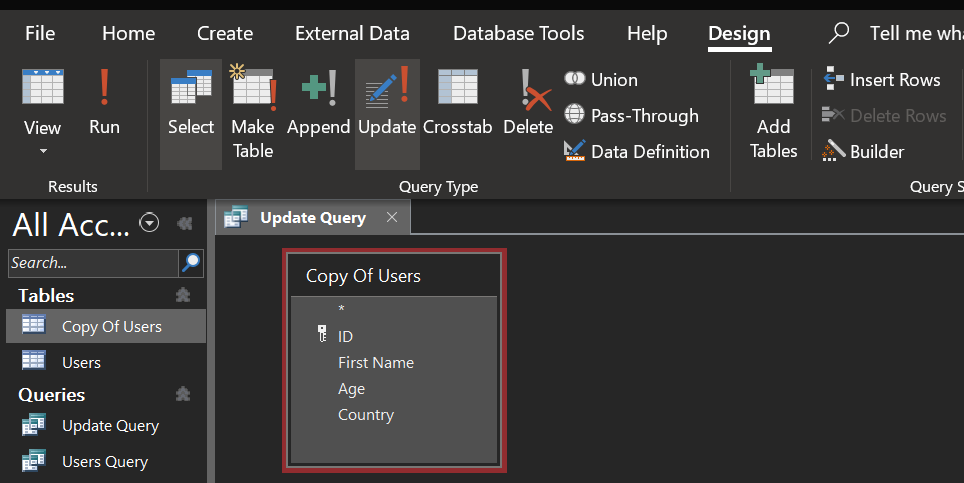
- उस स्तंभ के लिए मानदंड पंक्ति पर क्लिक करें जिसे आप अपडेट करना चाहते हैं। फिर, अपने रिकॉर्ड को फ़िल्टर करने के लिए कस्टम मापदंड दर्ज करें। हम = जर्मनी का उपयोग करेंगे क्योंकि हम उन सभी उपयोगकर्ताओं को खोजना चाहते हैं जिनके पास तालिका में जर्मनी उनके देश के रूप में है।
- टाइप करें कि आप मूल रिकॉर्ड को अद्यतन करने के लिए फ़ील्ड में बदलना चाहते हैं या नहीं। हम यूएस में प्रवेश करेंगे क्योंकि हम जर्मनी से अमेरिका के सभी रिकॉर्ड अपडेट करना चाहते हैं।
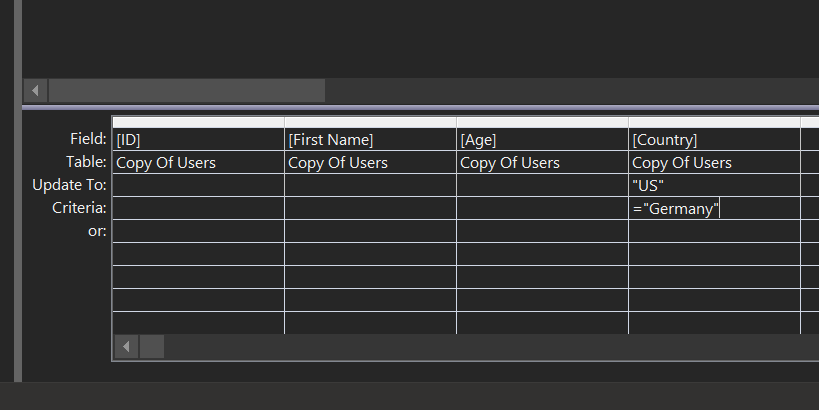
- क्वेरी को बचाने के लिए Ctrl + सहेजें दबाएं ।
- इसे चलाने के लिए नेविगेशन फलक में अपनी क्वेरी पर डबल-क्लिक करें।
- आपको एक संकेत मिलेगा जो कहता है कि क्वेरी आपकी तालिकाओं में बदलाव करेगी। जारी रखने के लिए हाँ पर क्लिक करें।

- एक और संकेत प्रभावित होने वाली पंक्तियों की संख्या प्रदर्शित करेगा। जारी रखने के लिए हाँ पर क्लिक करें।
- अपनी तालिका खोलें और आप पाएंगे कि क्वेरी ने निर्दिष्ट के रूप में रिकॉर्ड अपडेट किया है।
3. Microsoft Access में डिलीट क्वेरी कैसे चलाएं
आप अपनी टेबल से कुछ रिकॉर्ड निकालने के लिए चाहते हैं, एक हटाएँ क्वेरी आप ऐसा कर सकते हैं। यह क्वेरी आपके टेबल से उन पंक्तियों को हटा देती है जो दिए गए मानदंडों से मेल खाती हैं। आप अपनी पसंद के किसी भी मानदंड का उपयोग करने के लिए स्वतंत्र हैं।
ध्यान रखें कि हटाए जाने के बाद आप रिकॉर्ड्स को पुनर्स्थापित नहीं कर सकते। इसलिए, डिलीट क्वेरी चलाने से पहले अपने डेटाबेस का बैकअप रखें। यदि आप निश्चित नहीं हैं कि किसी चीज़ का बैकअप कैसे लिया जाए, तो यह बैकअप पर Microsoft समर्थन आलेख पढ़ने और प्रक्रिया को पुनर्स्थापित करने के लायक है ।
यहां बताया गया है कि आप क्वेरी कैसे बनाते हैं:
- टैब बनाएं पर क्लिक करें और एक्सेस में क्वेरी विज़ार्ड चुनें।
- क्वेरी बनाने के लिए सामान्य चरणों का पालन करें।
- एक बार जब क्वेरी बनाई जाती है और डिज़ाइन दृश्य में खुली होती है, तो शीर्ष पर क्वेरी प्रकार अनुभाग से हटाएं चुनें ।
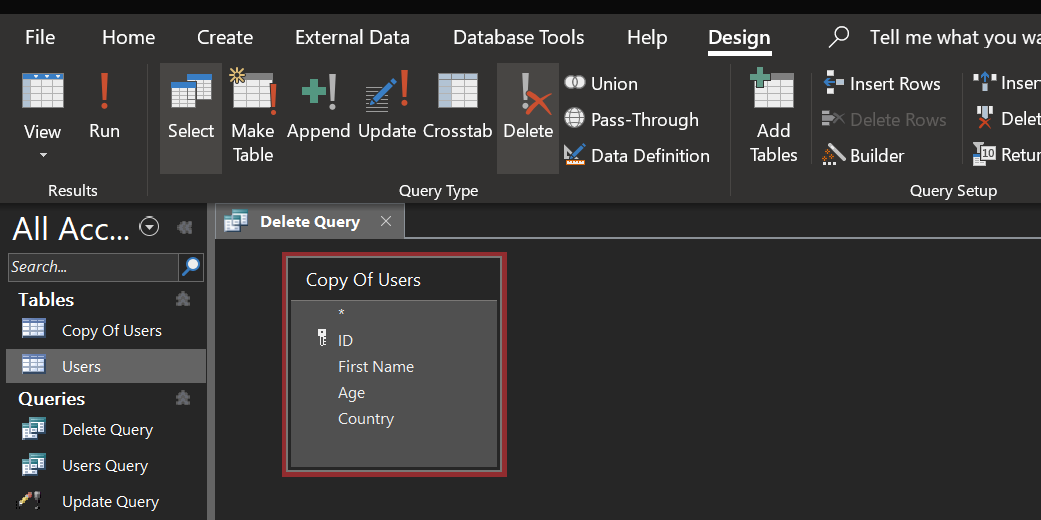
- मानदंड क्षेत्र में रिकॉर्ड हटाने के लिए मापदंड दर्ज करें। एक उदाहरण के रूप में, हम उन रिकॉर्ड्स को हटा देंगे जहाँ आयु स्तंभ 40 से कम है। उसके लिए, हम मानदंड फ़ील्ड में <40 टाइप करेंगे।
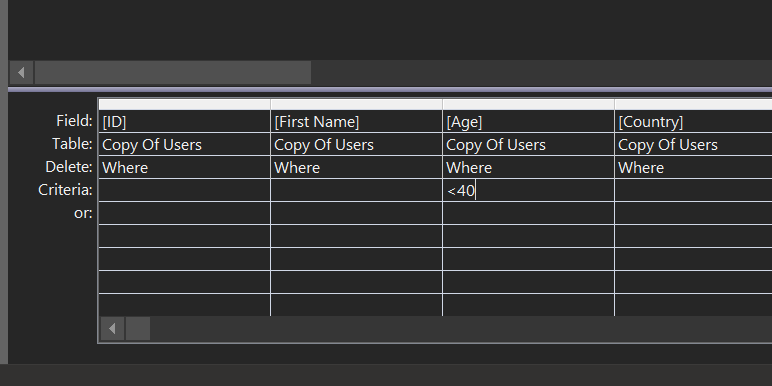
- क्वेरी को बचाने के लिए Ctrl + सहेजें दबाएं ।
- नेविगेशन फलक में उस पर डबल-क्लिक करके क्वेरी चलाएँ।
- आपकी स्क्रीन पर दिखाई देने वाले दोनों संकेतों में हां पर क्लिक करें।
- मिलान तालिका आपकी तालिका से हटा दी जाएगी। आप तालिका खोलकर इसे सत्यापित कर सकते हैं।
4. Microsoft Access में एक टेबल टेबल क्वेरी कैसे चलाएं
एक तालिका बनाएँ क्वेरी आपके मौजूदा तालिकाओं के फ़िल्टर किए गए डेटा से एक नई तालिका बनाती है। यदि आपके पास कई टेबल हैं और आप उन तालिकाओं से कुछ रिकॉर्ड्स को पुनः प्राप्त करना चाहते हैं और एक नई तालिका बनाना चाहते हैं, तो यह वह क्वेरी है जिसका आप उपयोग कर सकते हैं।
आप इस क्वेरी का उपयोग एकल तालिका डेटाबेस के साथ भी कर सकते हैं।
यहां एक्सेस में मेक टेबल क्वेरी बनाने का तरीका बताया गया है:
- टैब बनाएँ पर क्लिक करें, क्वेरी विज़ार्ड चुनें, और एक मूल क्वेरी बनाने के लिए निर्देशों का पालन करें।
- क्वेरी डिज़ाइन दृश्य स्क्रीन पर, क्वेरी प्रकार अनुभाग में मेक टेबल पर क्लिक करें ।
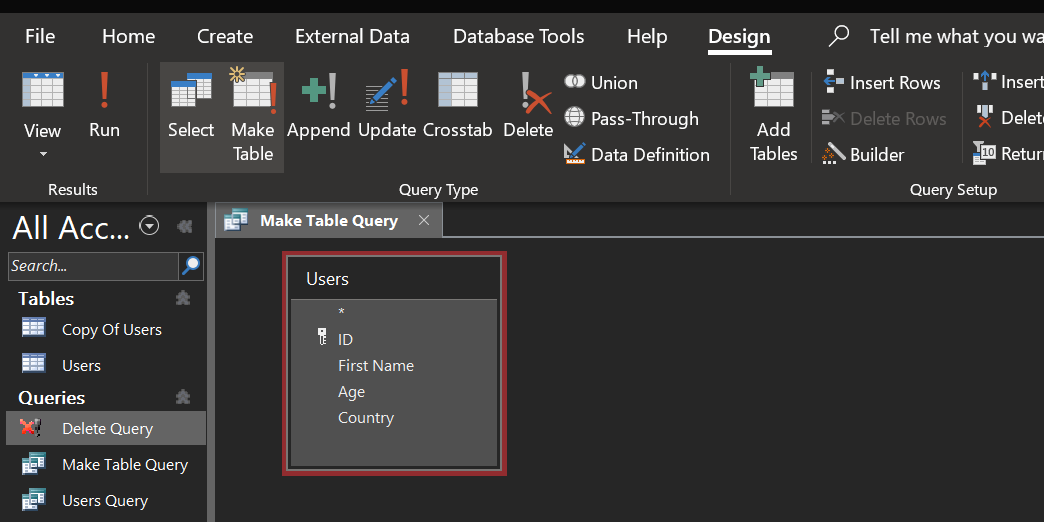
- एक बॉक्स आपको अपनी नई तालिका के लिए एक नाम दर्ज करने के लिए कहेगा। एक वर्णनात्मक नाम दर्ज करें और ठीक पर क्लिक करें।
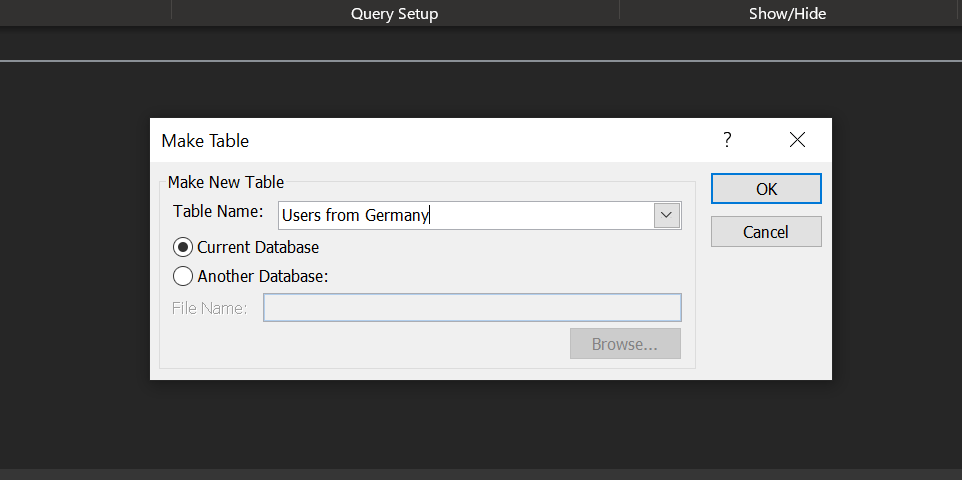
- उस कॉलम के लिए मानदंड पंक्ति में अपना कर्सर रखें जिसे आप फ़िल्टर करना चाहते हैं। फिर, अपने रिकॉर्ड को फ़िल्टर करने के लिए मापदंड टाइप करें। हम जर्मनी से उपयोगकर्ताओं को रखने वाली एक नई तालिका बनाएंगे और इसलिए हम देश स्तंभ के लिए मानदंड पंक्ति में जर्मनी दर्ज करेंगे।
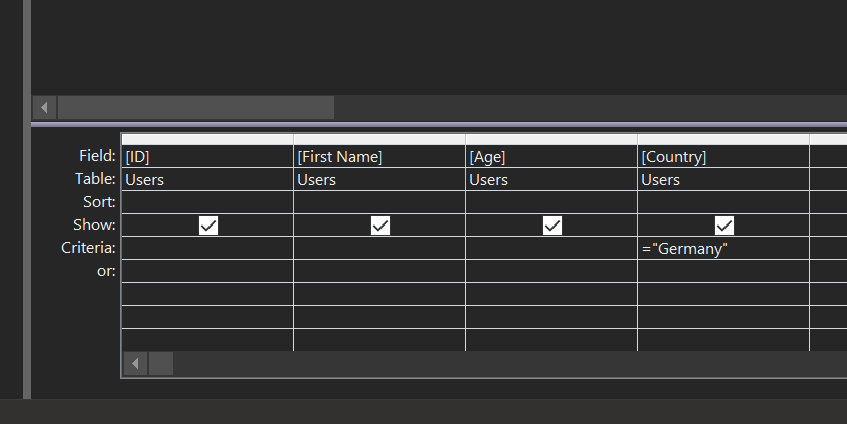
- क्वेरी को बचाने के लिए अपने कीबोर्ड पर Ctrl + S दबाएं ।
- इसे निष्पादित करने के लिए अपनी क्वेरी पर डबल-क्लिक करें।
- अपनी स्क्रीन पर संकेतों में हां मारो।
- नेविगेशन फलक में एक नई तालिका दिखाई देगी। अपने फ़िल्टर किए गए रिकॉर्ड देखने के लिए उस पर डबल-क्लिक करें।
बिना किसी परेशानी के प्रवेश पाएं
यदि आपके पास अपनी तालिकाओं में हजारों रिकॉर्ड हैं और आप कुछ रिकॉर्ड निकालने के लिए संघर्ष कर रहे हैं, तो क्वेरी आपको आसानी से उन रिकॉर्डों को खोजने में मदद कर सकती हैं और यहां तक कि उन पर कार्रवाई करने में भी मदद कर सकती हैं।
यदि आप अपनी तालिकाओं में अधिक डेटा जोड़ना चाहते हैं, तो फ़ॉर्म इन एक्सेस एक आसान तरीका है। एक फॉर्म आपके डेटा को एक बार में एक प्रविष्टि पर ध्यान केंद्रित करके आपकी तालिकाओं में नए इनपुट में मदद करता है। यह आपकी तालिकाओं में गलती से अन्य रिकॉर्ड को संशोधित करने की संभावना को दूर करने में मदद करता है।
